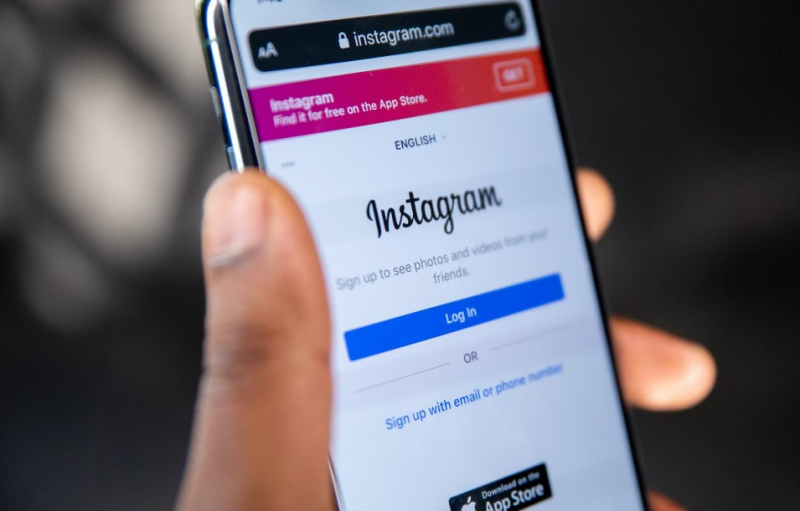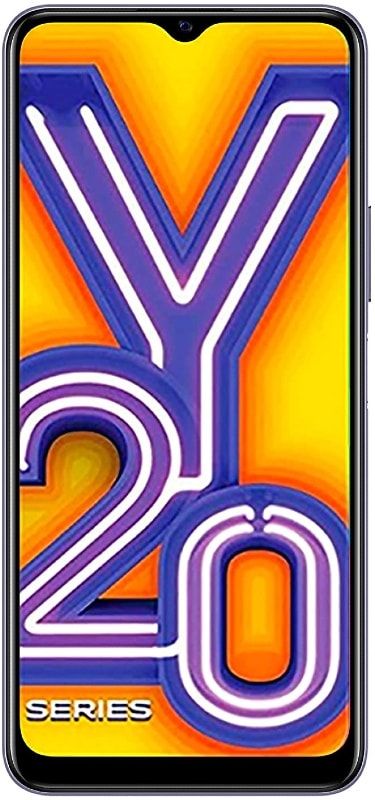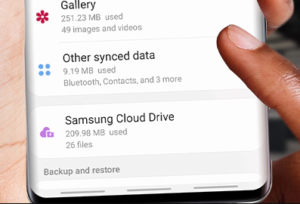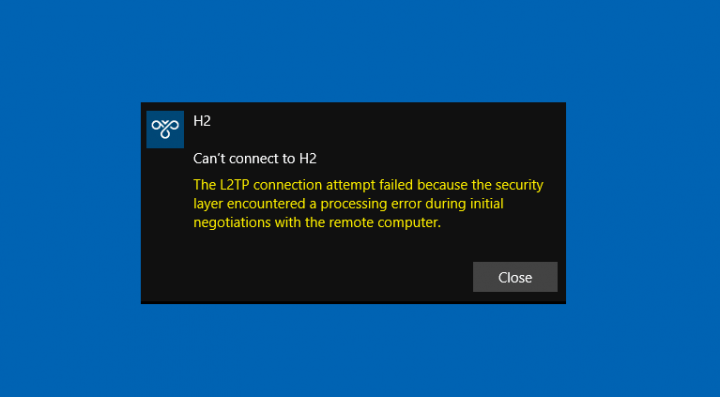So entfernen Sie das Sprachfenster für Xbox-Spiele
Eine Dateizuordnung ordnet eine Datei einer Anwendung zu, die diese bestimmte Datei öffnen kann. Die Aufgabe von Dateitypzuordnungen besteht darin, eine Dateiklasse zusammen mit der entsprechenden Anwendung zuzuordnen. Beispielsweise werden alle TXT-Dateien mit einem Texteditor geöffnet, der üblicherweise als Notizblock dient. In diesem Fall sind alle Dateien zusammen mit einer zugeordneten Standardanwendung geöffnet, mit der die Datei auch geöffnet werden kann. In diesem Artikel werden wir darüber sprechen, wie das Sprachfenster für Xbox-Spiele entfernt wird. Lass uns anfangen!
Windows 8, Microsoft hat eine Reihe von Universal (UWP) -Anwendungen mit dem Betriebssystem ausgeliefert, die nicht wirklich für die Verwendung mit Maus und Tastatur geeignet sind. Bei der ersten Anmeldung installiert Windows 10 diese Anwendungen für Ihr Benutzerkonto. Wenn Sie diese UWP-Apps nicht verwenden können, können Sie sie wie folgt entfernen.
Anwendung entfernen | Entfernen Sie die Xbox-Spielesprache
Damit Entfernen Sie eine Standard-App in Windows 10 Dann müssen Sie zuerst eine PowerShell-Instanz mit erhöhten Rechten öffnen.
Öffnen Sie das Startmenü (drücken Sie die Win-Taste auf der Tastatur) und geben Sie Powershell ein. Wenn es in den Suchergebnissen angezeigt wird, klicken Sie mit der rechten Maustaste darauf und wählen Sie Als Administrator ausführen. Sie können auch auf Strg + Umschalt + Eingabetaste klicken, um es als Administrator zu öffnen. Das Öffnen von PowerShell als Administrator ist sehr wichtig, andernfalls werden die von Ihnen ausgeführten Befehle ausgeführt Scheitern .
Lassen Sie uns zunächst die Liste aller installierten Universal-Anwendungen für das aktuelle Benutzerkonto anzeigen.
Sie müssen den folgenden Befehl eingeben oder kopieren und einfügen:
Get-AppxPackage | Select Name, PackageFullName
Sie erhalten dann so etwas:

Sie können es auch in einer Datei speichern, indem Sie die Befehlsausgabe wie folgt umleiten:
Get-AppxPackage | Select Name, PackageFullName >'$env:userprofileDesktopmyapps.txt'
Die Liste dieser Anwendungen wird in der Datei Desktop oder myapps.txt gespeichert.
Jetzt können Sie diese Liste verwenden, um einzelne Apps mit dem folgenden Befehl zu entfernen:
Remove-AppxPackage 'PackageFullName'
Zum Beispiel werde ich Minecraft mit dem folgenden Befehl entfernen:
Remove-AppxPackage Microsoft.MinecraftUWP_1.0.700.0_x64__8wekyb3d8bbwe

Sie können auch kombinieren Get-AppxPackage und Remove-AppxPackage Cmdlets in nur einem Befehl zum Entfernen einer App ohne Angabe des vollständigen Paketnamens. Sie können vielmehr Platzhalter verwenden. Der nächste Befehl macht dasselbe wie der obige Befehl:
Get-AppxPackage *Minecraft* | Remove-AppxPackage
Hier ist die kurze Liste der Befehle, mit denen Sie bestimmte Apps in Windows 10 entfernen können.
Entfernen Sie die 3D Builder-Anwendung
Get-AppxPackage *3dbuilder* | Remove-AppxPackage
Entfernen Sie die Anwendung Alarms & Clock
Get-AppxPackage *WindowsAlarms* | Remove-AppxPackage
App Connector-Anwendung löschen
Get-AppxPackage *Appconnector* | Remove-AppxPackage
Asphalt 8 löschen: Anwendung in der Luft
Get-AppxPackage *Asphalt8Airborne* | Remove-AppxPackage
Entfernen Sie die Taschenrechner-Anwendung
Get-AppxPackage *WindowsCalculator* | Remove-AppxPackage
Entfernen Sie die Kalender- und E-Mail-Anwendung
Get-AppxPackage *windowscommunicationsapps* | Remove-AppxPackage
Kameraanwendung löschen
Get-AppxPackage *WindowsCamera* | Remove-AppxPackage
Entfernen Sie die Anwendung Candy Crush Soda Saga
Get-AppxPackage *CandyCrushSodaSaga* | Remove-AppxPackage
Entfernen Sie die Drawboard PDF-Anwendung
Get-AppxPackage *DrawboardPDF* | Remove-AppxPackage
Facebook-Anwendung löschen Xbox-Spielsprache entfernen
Get-AppxPackage *Facebook* | Remove-AppxPackage
Entfernen Sie die Anwendung Farmville 2: Country Escape
Get-AppxPackage *FarmVille2CountryEscape* | Remove-AppxPackage
Entfernen Sie die Feedback Hub-Anwendung
Get-AppxPackage *WindowsFeedbackHub* | Remove-AppxPackage
Löschen Sie die Get Office-Anwendung
Get-AppxPackage *officehub* | Remove-AppxPackage
Entfernen Sie die Get Skype-Anwendung
Get-AppxPackage *Microsoft.SkypeApp* | Remove-AppxPackage
Entfernen Sie die Anwendung Erste Schritte
Get-AppxPackage *Getstarted* | Remove-AppxPackage
Groove Music-Anwendung löschen | Entfernen Sie die Xbox-Spielesprache
Get-AppxPackage *ZuneMusic* | Remove-AppxPackage
Entfernen Sie die Mail- und Kalenderanwendung
Get-AppxPackage *windowscommunicationsapps* | Remove-AppxPackage
Entfernen Sie die Kartenanwendung
Get-AppxPackage *WindowsMaps* | Remove-AppxPackage
Löschen Sie Messaging + Skype-Anwendungen
beste craigslist app für iphone
Get-AppxPackage *Messaging* | Remove-AppxPackage
Entfernen Sie die Microsoft Solitaire Collection-Anwendung
Get-AppxPackage *MicrosoftSolitaireCollection* | Remove-AppxPackage
Löschen Sie die Microsoft Wallet-Anwendung
Get-AppxPackage *Wallet* | Remove-AppxPackage
Löschen Sie die Microsoft Wi-Fi-Anwendung | Entfernen Sie die Xbox-Spielesprache
Get-AppxPackage *ConnectivityStore* | Remove-AppxPackage
Geldanwendung entfernen
Get-AppxPackage *bingfinance* | Remove-AppxPackage
Entfernen Sie die Film- und TV-Anwendung
Get-AppxPackage *ZuneVideo* | Remove-AppxPackage
Netflix-Anwendung löschen
Google Drive, wie man die Ordnergröße sieht
Get-AppxPackage *Netflix* | Remove-AppxPackage
Nachrichtenanwendung entfernen | Entfernen Sie die Xbox-Spielesprache
Get-AppxPackage *BingNews* | Remove-AppxPackage
Entfernen Sie die OneNote-Anwendung
Get-AppxPackage *OneNote* | Remove-AppxPackage
Bezahlte Wi-Fi & Cellular-Anwendung löschen
Get-AppxPackage *OneConnect* | Remove-AppxPackage
Entfernen Sie die Paint 3D-Anwendung
Get-AppxPackage *MSPaint* | Remove-AppxPackage
Entfernen Sie die Pandora-Anwendung
Get-AppxPackage *PandoraMediaInc* | Remove-AppxPackage
Personenanwendung löschen | Entfernen Sie die Xbox-Spielesprache
Get-AppxPackage *People* | Remove-AppxPackage
Telefonanwendung entfernen
Get-AppxPackage *CommsPhone* | Remove-AppxPackage
Entfernen Sie die Phone Companion-Anwendung
Get-AppxPackage *windowsphone* | Remove-AppxPackage
Anwendung 'Fotos löschen'
Get-AppxPackage *Photos* | Remove-AppxPackage
Scan-Anwendung entfernen
Get-AppxPackage *WindowsScan* | Remove-AppxPackage
Entfernen Sie die Skype Preview-Anwendung
Get-AppxPackage *SkypeApp* | Remove-AppxPackage
Sportanwendung löschen | Entfernen Sie die Xbox-Spielesprache
Get-AppxPackage *bingsports* | Remove-AppxPackage
Entfernen Sie die Haftnotiz-Anwendung
Get-AppxPackage *MicrosoftStickyNotes* | Remove-AppxPackage
Nur Store-Anwendung vom Girokonto entfernen - NICHT EMPFOHLEN)
Get-AppxPackage *WindowsStore* | Remove-AppxPackage
Sway-Anwendung löschen
Get-AppxPackage *Office.Sway* | Remove-AppxPackage
Entfernen Sie die Twitter-Anwendung
Get-AppxPackage *Twitter* | Remove-AppxPackage
Anwendung 'Ansicht 3D-Vorschau löschen' löschen
Get-AppxPackage *Microsoft3DViewer* | Remove-AppxPackage
Entfernen Sie die Voice Recorder-Anwendung | Entfernen Sie die Xbox-Spielesprache
Get-AppxPackage *soundrecorder* | Remove-AppxPackage
Wetteranwendung löschen
Get-AppxPackage *bingweather* | Remove-AppxPackage
Entfernen Sie die Windows Holographic-Anwendung
Get-AppxPackage *HolographicFirstRun* | Remove-AppxPackage
Xbox-Anwendung löschen
Get-AppxPackage *XboxApp* | Remove-AppxPackage
Löschen Sie die Xbox One SmartGlass-Anwendung
Get-AppxPackage *XboxOneSmartGlass* | Remove-AppxPackage
Entfernen Sie die Xbox Game Speech Window-Anwendung
Get-AppxPackage *XboxSpeechToTextOverlay* | Remove-AppxPackage
So entfernen Sie eine App für alle Benutzerkonten Entfernen Sie die Xbox-Spielesprache
Um eine App aus allen Benutzerkonten zu entfernen, müssen Sie den gewünschten Befehl wie folgt ändern:
Get-AppxPackage -allusers *PackageName* | Remove-AppxPackage
So entfernen Sie die Get Help-App:
Get-AppxPackage *Microsoft.GetHelp* -AllUsers | Remove-AppxPackage
Wenn Sie die Screen Sketch-App entfernen möchten:
Get-AppxPackage *Microsoft.ScreenSketch* -AllUsers | Remove-AppxPackage
So löschen Sie eine App für neue Benutzerkonten
Ändern Sie den gewünschten Befehl wie folgt, um eine App aus neuen Konten zu entfernen, die in Zukunft erstellt wurden:
Get-AppxProvisionedPackage –online | where-object {$_.packagename –like '*PackageName*'} | Remove-AppxProvisionedPackage –onlineErsetzen Sie den PackageName-Teil durch den gewünschten Anwendungsnamen.
Die meisten universellen Apps (Store-Apps) können mithilfe der Einstellungen deinstalliert werden. Sie können auch Einstellungen verwenden, wenn Sie Desktop-Apps deinstallieren möchten. Hier erfahren Sie, wie Sie das tun können.
Deinstallieren Sie die App in Windows 10 können Sie diese Einstellungen verwenden. | Entfernen Sie die Xbox-Spielesprache

- Gehen Sie zunächst zu Anwendungen - Apps & Funktionen.
- Suchen Sie dann die App, die Sie entfernen möchten, in der Liste und wählen Sie sie aus.
- Die Schaltfläche Deinstallieren wird dann unter dem Anwendungsnamen angezeigt. Tippen Sie darauf, um die App zu entfernen
Schließlich können Sie mit Windows 10 Apps direkt über das Startmenü deinstallieren.
Deinstallieren Sie die Anwendung über das Kontextmenü unter Start
- Suchen Sie die gewünschte App in der App-Liste links. Wenn die Kachel rechts angeheftet ist, klicken Sie mit der rechten Maustaste auf die Kachel.
- Klicken Sie mit der rechten Maustaste darauf, um das Kontextmenü zu öffnen
- Verwenden Sie dann die Deinstallieren Kontextmenübefehl. Dies funktioniert sowohl für UWP (Store) -Anwendungen als auch für klassische Desktop-Apps.
Fazit
Okay, das war alles Leute! Ich hoffe, euch gefällt dieser Artikel zum Entfernen von Xbox-Spielen und ich finde ihn auch hilfreich für euch. Geben Sie uns Ihr Feedback dazu. Auch wenn ihr weitere Fragen zu diesem Artikel habt. Dann lassen Sie es uns in den Kommentaren unten wissen. Wir kommen bald auf Sie zurück.
Ich wünsche ihnen einen wunderbaren Tag!
Siehe auch: So exportieren und importieren Sie Lesezeichen in eine HTML-Datei in Firefox